Introduction
Ver. all 2013 2016 2019 2021 365
エクセルの入力規則の概要です。全体でどのようなことができるかを簡単に説明します。
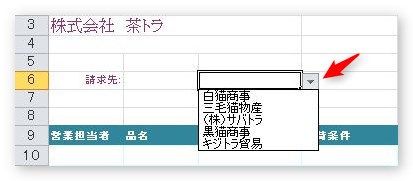

データ入力を楽にする、いろんな設定が用意されているにゃ
入力規則とは
入力規則とは、データを入力する時に一定の規則を設けて入力データを制限することです。
- 入力ミスを防ぐことができる
- 入力のスピードアップが見込める
この2つが大きな利点です。
細かい特徴を並べると、
- 入力するデータの種類を限定する
- 数字や日付を一定の範囲や期間だけ入力できるようにする
- 一覧のリストから入力データを選ぶようにする
- 入力に関するメッセージを表示する
- 入力エラーに関するメッセージを表示する
- 入力場所の日本語入力システムのON/OFFを切り替える
以上のことができるようになります。
入力規則の種類
では、入力規則の種類を簡単に説明します。設定できる一覧を表示するには、
[データ] → [データの入力規則]の上部分をクリック。

[データの入力規則]ダイアログボックスが表示されるので、[設定]タブの[入力値の種類]の「▼」をクリックして表示される、
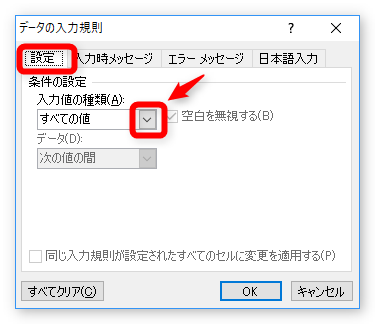
下の場所が一覧です。
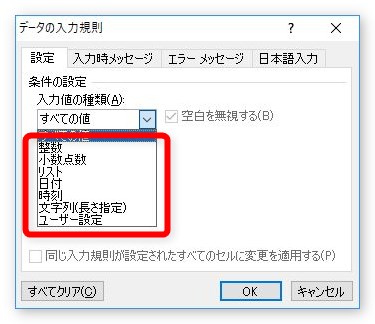
また、隣のタブに移動すると、表示メッセージなどを設定できます。
では、一つずつ見ていきましょう。
整数・小数点数
入力できる数値を制限することができます。
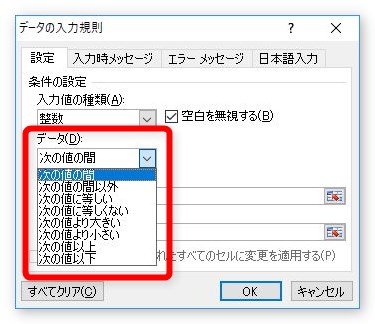
上の条件で指定できます。
リスト
自分で入力リストを作成し、一覧から選ぶようにすることができます。
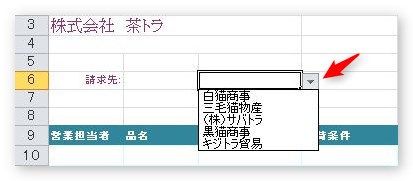
リストは、自分で入力して設定したり、
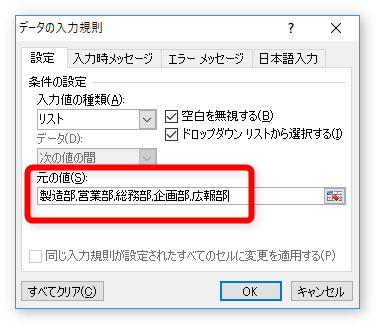
選択肢の一覧を別の表で用意して指定することもできます。
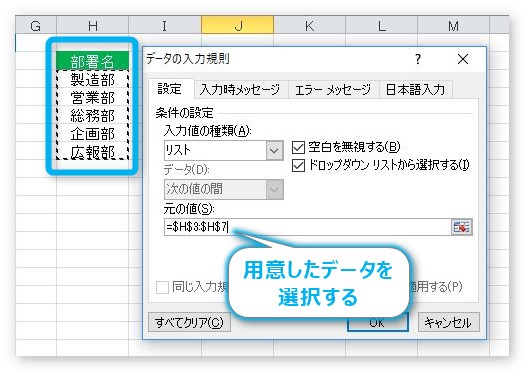
日付・時刻
「2017/01/01」から「2017/12/31」のように、日付や時刻の入力範囲を制限することができます。
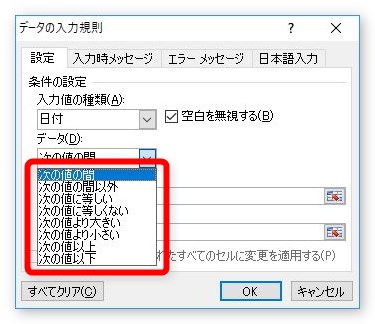
上の条件で指定できます。
文字列(長さ指定)
入力する文字数を制限することができます。
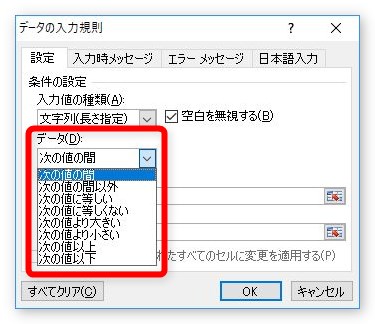
上の条件で指定できます。
ユーザー定義
自分で関数などを使い、入力規則を作成することができます。

入力時メッセージ
入力するセルに移動すると、自動でメッセージをポップアップ表示するように設定できます。
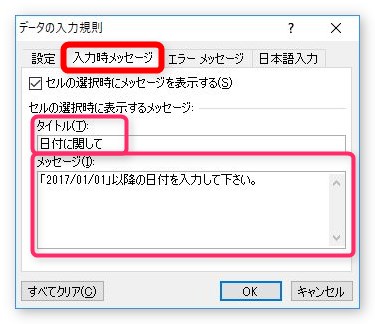
また、表示内容は自分で作成できます。
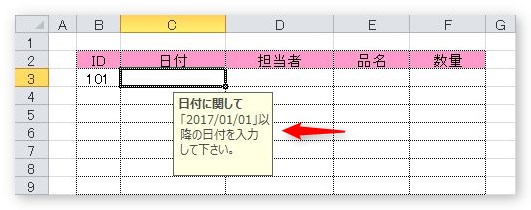
エラーメッセージ
規則で設定した以外のデータが入力された時に、エラーメッセージを表示するように設定できます。

また、表示内容は自分で作成できます。
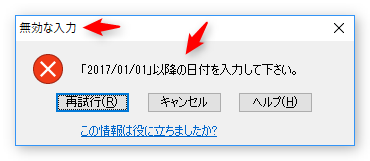
日本語入力
入力するセルに移動すると、自動で日本語入力のON/OFが切り替わるように設定することができます。
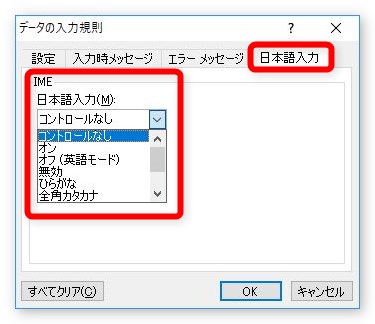
まとめ
入力規則の設定で、どのような設定ができるかの説明でした。
それぞれの細かい設定方法は、下のリンクを参照してください。
- リストを作成して一覧からデータ入力する方法|プルダウン、ドロップダウンリスト
- 入力する数値(数字)に条件を付けて制限する方法
- 入力する日付や時間に条件を付けて制限する方法
- 入力する文字数や数字の桁数を制限する方法

たくさんの人が入力するファイルには設定しておきたいにゃ


